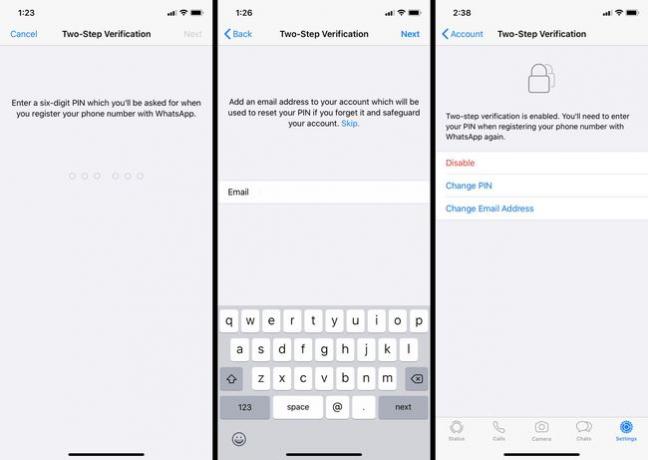Sådan bruger du WhatsApp Privatlivsindstillinger
Som standard, WhatsApp giver alle mulighed for at se dine læste kvitteringer, sidst set tidspunkt, om afsnit og profilbillede. Derudover kan dine kontakter se alle statusopdateringer, du laver. Du har fuld kontrol over dit WhatsApp-privatliv, så du nemt kan ændre nogen af disse indstillinger. Og hvis nogen nogensinde får dig til at føle dig utilpas, kan du altid blokere dem.
Følgende instruktioner gælder for iOS og Android WhatsApp-brugere, selvom der er et par forskelle mellem platformene. Skærmbilleder leveres kun til iOS-versionen.
Sådan tilpasser du dine WhatsApp-privatlivsindstillinger
Hver bruger har forskellige krav til deres personlige privatliv. I WhatsApp kan du justere og tilpasse dine privatlivsindstillinger fra kontosiden.
Åbn WhatsApp, og tryk derefter på, hvis du er på iOS Indstillinger ikon i den nederste menu. Hvis du bruger Android, skal du trykke på tre lodrette prikker øverst til højre, og tryk derefter på Indstillinger.
Tryk på Konto > Privatliv.
-
Tryk på Sidst set
, Profilbillede, Om,eller Grupper at begrænse deres synlighed. For hver af disse funktioner kan du indstille deres synlighed til kun dine kontakter. Bare tryk Mine kontakter eller tryk Ingen at skjule det helt. Tryk på Privatliv øverst til venstre, når du er færdig for at gå tilbage til den forrige skærm.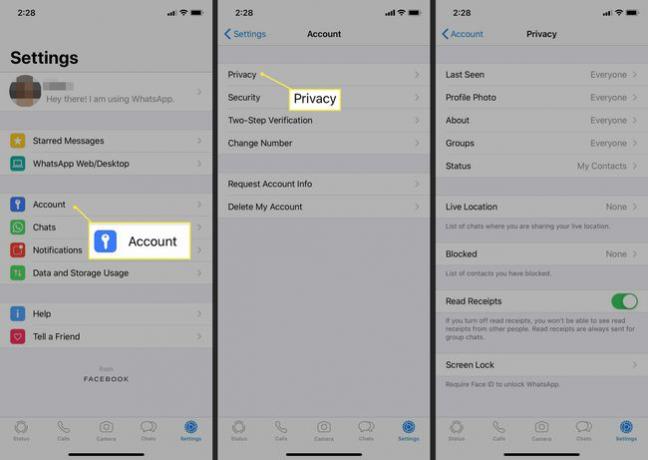
Hvis du beslutter dig for det begrænse din Sidst set-indstilling så ingen ser det, du vil heller ikke kunne se andres.
Tryk på Status > MinKontaktpersoner Undtagen for at forhindre visse personer i at kunne se din status eller trykke på Del kun med for at vælge bestemte personer, der kan se din status. Tryk på Privatliv øverst til venstre for at gå tilbage til forrige side.
-
Hvis du tillader WhatsApp at spore din placering og deler din placering, vil du måske stoppe med at dele den på tværs af alle chats. For at gøre dette skal du trykke på Live placering > Stop deling > Stop deling (iOS) eller HOLD OP (Android). Tryk på Privatliv øverst til venstre for at gå tilbage.
Du kan også slå live placeringsdeling fra i individuelle chats. Få adgang til chatten og tryk Stop deling > Stop deling (iOS) eller HOLD OP (Android).
Tryk på Blokeret for at administrere de kontakter, du har blokeret eller ønsker at blokere. Tryk på for at tilføje en ny blokeret bruger Tilføj ny og søg eller vælg deres navn blandt dine kontakter. Tryk på Privatliv øverst til venstre for at gå tilbage.
-
Tryk på Læs kvitteringer skifte for at slå det fra, hvilket forhindrer andre brugere i at kunne se, når du læser deres beskeder.
Hvis du slår læsekvitteringer fra, deaktiveres indstillingen i hele appen for dig, så du ikke kan for at se, hvornår brugere har læst dine beskeder enten (undtagen gruppechat, som altid har læst kvitteringer slået på).
Sådan aktiverer du totrinsbekræftelse på WhatsApp
To-trinsbekræftelse tilføjer et ekstra lag af sikkerhed til din konto ved at bede dig om at bekræfte din identitet med en pinkode.
Hvis du er på en iOS-enhed, skal du trykke på Indstillinger ikon i den nederste menu. Hvis du bruger en Android-enhed, skal du trykke på tre lodrette prikker øverst til højre, og tryk derefter på Indstillinger.
Tryk på Konto > Totrinsbekræftelse.
-
Tryk på Aktiver.
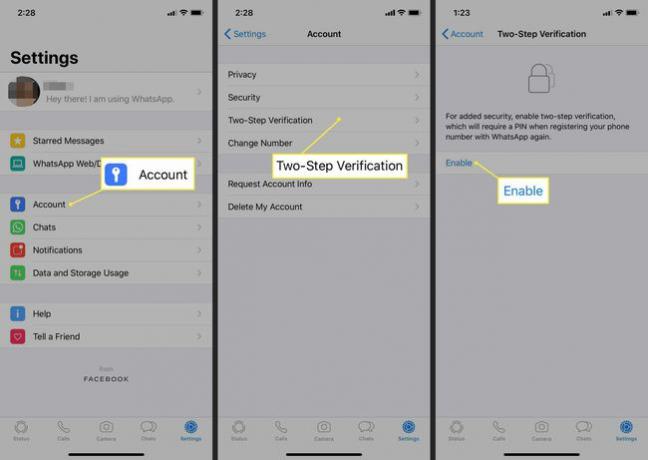
Indtast en sekscifret PIN-kode, som du vil være i stand til at huske, som vil blive spurgt af WhatsApp, når du registrerer dit telefonnummer med appen. Tryk på Næste øverst til højre, når du er færdig.
Bekræft din PIN-kode ved at indtaste den igen.
Indtast din e-mailadresse i nødstilfælde, når du skal nulstille din PIN-kode. Tryk på Næste øverst til højre.
Bekræft din e-mailadresse ved at indtaste den igen, og tryk derefter på Færdig øverst til højre.
-
Totrinsbekræftelse vil blive aktiveret på din enhed. Du kan til enhver tid få adgang til fanen Totrinsbekræftelse i dine indstillinger for at deaktivere den, ændre din pinkode eller ændre din e-mail-adresse.